如果已创建具有至少一个参数的函数,可以调用它作为自定义函数,为表中的每一行创建新列和新值。
若要打开查询,请找到以前从 Power Query 编辑器加载的查询,在数据中选择一个单元格,然后选择"查询>编辑"。 有关详细信息,请参阅在 Power Query Excel (创建、编辑和) 。注意 对于此示例,查询至少需要一列全数数据类型。
创建"MyHex"自定义函数,如使用高级编辑器 创建并调用具有参数的自定义函数部分所述。
在查询中,选择"添加列>调用自定义函数"。 将显示 "调用自定义函数 "对话框。
在"新建列名称"框中输入新列名,例如"HexConvert"。
从"函数查询"下拉列表中选择预定义的自定义函数的名称。 本示例选择"MyHex"。
由于自定义函数引用参数,因此现在会显示参数。
选择一 列"整 数据类型作为函数的参数。
选择“确定”。
结果
将创建一个新列,显示作为参数输入的"全数"列的十六进制值。